第1部分:软件网络资源简介
c4d r17是一款功能强大的动画建模工具,在3D领域的设计中,本软件和3Dmax都是世界上非常著名的设计软件,主要可以帮助用户设计各种3D模型,当然了,在4D领域中,软件也能让您快速完成模型的创建,并且提供自己专属的渲染技术,您设计的模型可以直接在软件上完成,不需要借助VRay渲染软件也能输出高质量的3D模型。
第2部分:软件工具下载地址
第3部分:软件安装教程
1.下载完成后得到以下二个文件,右键解压注册机虚拟光驱。
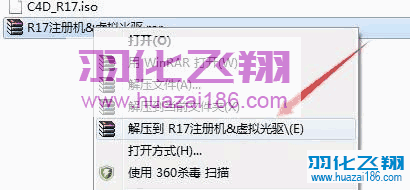
2.解压后,右键以管理员身份运行虚拟光驱安装程序。
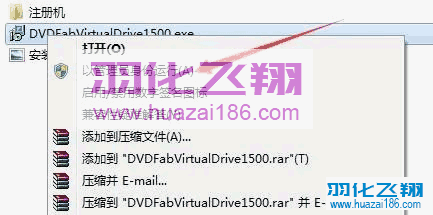
3.默认安装虚拟光驱,直至完成。

4.在ISO文件上右键,选择装载到虚拟盘。

5.打开虚拟光驱,右键以管理员身份运行MAXON安装程序,然后选择Chinese中文,点击OK。

6.点击继续。
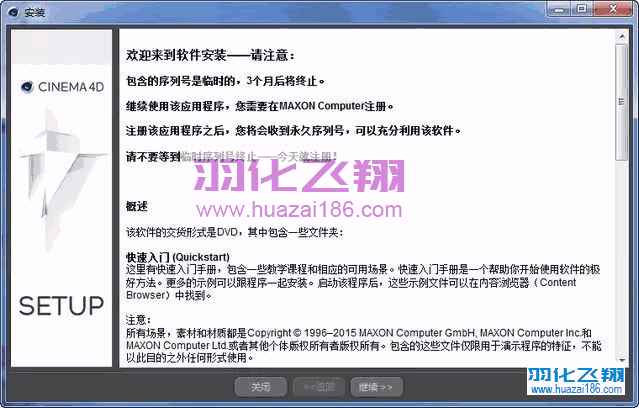
7.在需要输入序列号的时候,填写好基本信息,双击打开安装包中注册机,选择Cinema 4D R17 Studio,点击底部的Generate,此时序列号就已经自动复制了,到C4D窗口点击Paste粘贴就行,点击继续。
温馨提示:不会使用注册机的,可以直接复制以下序列号任意一个到软件序列号框内即可。
14700015091-HKPD-KLWN-WHBZ-DCMJ
14700084172-XGPZ-VJWR-BCDK-JRPN
14700022461-CXLK-CTDX-FTMR-SDGJ

8.选择安装路径(软件比较大,建议安装到C盘以外的盘符),勾选“在桌面上创建图标”,点击继续。
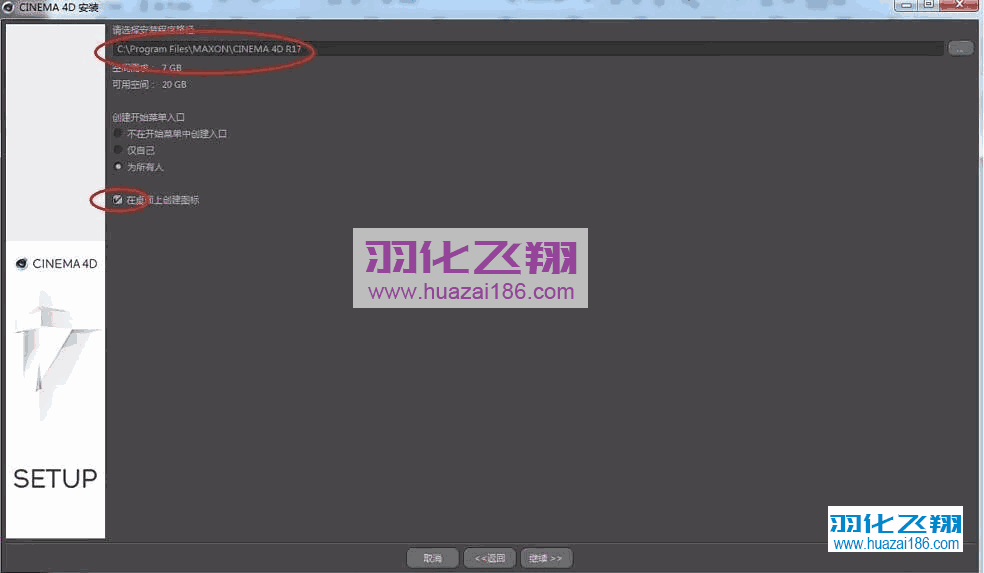
9.安装中……等待安装完成。
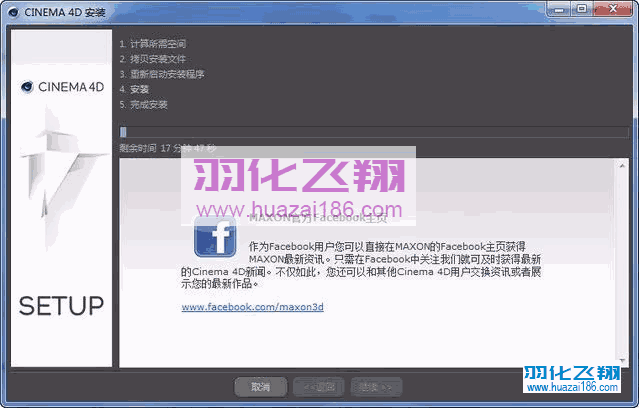
10.点击结束。
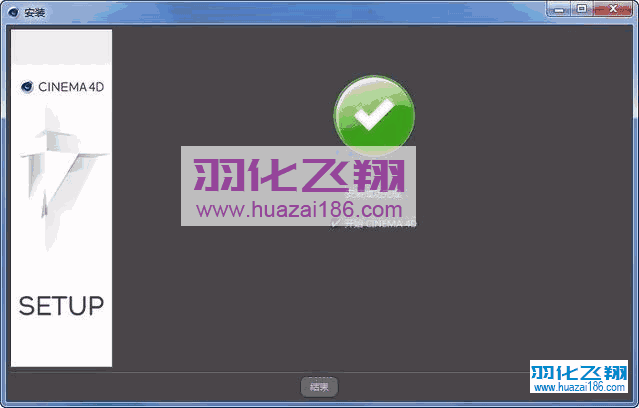
11.打开C4D软件后,若需使用中文,按键盘快捷键CTRL+E,弹出设置界面,在Language中选择Chinese,最后重启软件即可完成中英文切换。

12.到此安装结束。







![表情[xiaoku]-羽化飞翔](https://www.huazai186.com/wp-content/themes/zibll76/img/smilies/xiaoku.gif)
暂无评论内容